كيفية حساب عدد العناصر في مجلد على نظام التشغيل Windows 11/10
إليك خدعة بسيطة ستوضح لك كيفية حساب عدد العناصر في مجلد على Windows 11/10 . يمكنك القيام بذلك عبر File Explorer أو باستخدام PowerShell .
كيفية حساب عدد العناصر في مجلد
1] عبر Explorer
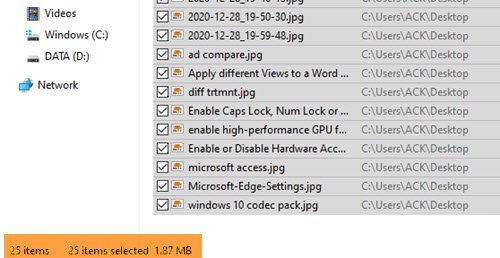
لمعرفة عدد العناصر الموجودة في " سلة المحذوفات(Recycle Bin) " :
- افتح المجلد المعني
- حدد عنصرًا واحدًا
- اضغط على Ctrl + A
- انظر في الزاوية اليسرى السفلية.
- سترى الرقم هناك.
2] باستخدام بوويرشيل
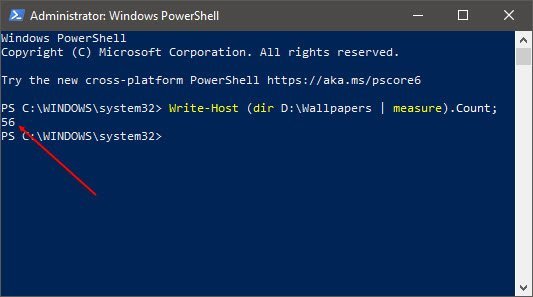
قم بتشغيل PowerShell كمسؤول(Run PowerShell as an administrator) ، باستخدام بحث شريط المهام(Taskbar) ، اكتب ما يلي واضغط على Enter:
Write-Host (dir <folder-path> | measure).Count;
هنا استبدل <folder-path>المسار الفعلي. علي سبيل المثال:
Write-Host (dir D:\Wallpapers | measure).Count;
سيتم عرض الرقم.
الآن ، قد يرغب بعضكم في إلقاء نظرة على منشور تلميحات وحيل Windows File Explorer(Windows File Explorer Tips and Tricks) .
Related posts
Reopen المجلدات المغلقة مؤخرا، الملفات، البرامج، ويندوز
كيفية تفريغ Junk Email Folder في Outlook
فارغة Folder Cleaner: Delete Empty Folders and Files في Windows 10
Fix Folder غير موجود - Origin error على Windows 10
لا يمكن ل Windows access Shared Folder or Drive في Windows 10
كيفية تغيير Ownership من File or Folder في Windows 11/10
فشل Folder Redirection: فشل في بناء قائمة المجلدات الفرعية العادية
Error 0x800700AA، المورد المطلوب قيد الاستخدام عند نسخ
كيفية تحويل مشاركة ON or OFF Public Folder على Windows 10
Black background خلف أيقونات Folder في Windows 10
Data Recovery Software: استعادة الملفات والمجلدات المحذوفة
موقع Startup folder في Windows 10
كيفية نقل Steam Games إلى Drive or Folder آخر في Windows 10
كيفية تغيير default File or Folder Drag وDrop behavior في Windows 10
الفرق بين Program Files (x86) ومجلدات Program Files
ما هو مجلد WindowsApps المخفي ولماذا لا يمكنني الوصول إليه؟
كيفية جعل File or Folder Hidden أو Read فقط في Windows 10
كيفية إعادة تعيين File and Folder permissions التقصير في Windows 10
Access المجلدات المفضلة والملفات من قائمة السياق مع ConFavor
كيفية استعادة default location من مجلدات Library في Windows 10
